- Правила вёрстки письма
- Оформление письма
- Пример размещения подстановки в письме
- Пример письма, которое видит клиент
- Загрузка письма триггера в личный кабинет
- Запуск механики
Правила вёрстки письма
Как и для любого письма email-рассылки - табличная верстка в html
Оформление письма
Вы можете взять за основу ваше письмо триггера брошенной корзины или нашу заготовку здесь.
Не старайтесь сделать письмо каким-то особенным с точки зрения дизайна или замысловатости контента. Это письмо-стандарт, играет роль, близкую к транзакционной.
По стандарту, в письмо триггера брошенный просмотр категории товаров добавляется название последней просмотренной категории и товарная подборка из этой категории.
Для добавления информации о просмотренных и брошенных товарах используйте подстановки:
- {{ PRODUCTS (N) }} - для подстановки товаров в три столбца
- {{ PRODUCTSLIST(12) }} - для подстановки товаров в линию
N - это количество из "брошенных" товаров, которые будут отображены на месте подстановки.
Добавляйте подстановку непосредственно в том месте письма, где ожидаете увидеть изображения, названия, описания товаров.
Все подстановки описаны в посте "Подстановки в письмах"
Пример размещения подстановки в письме
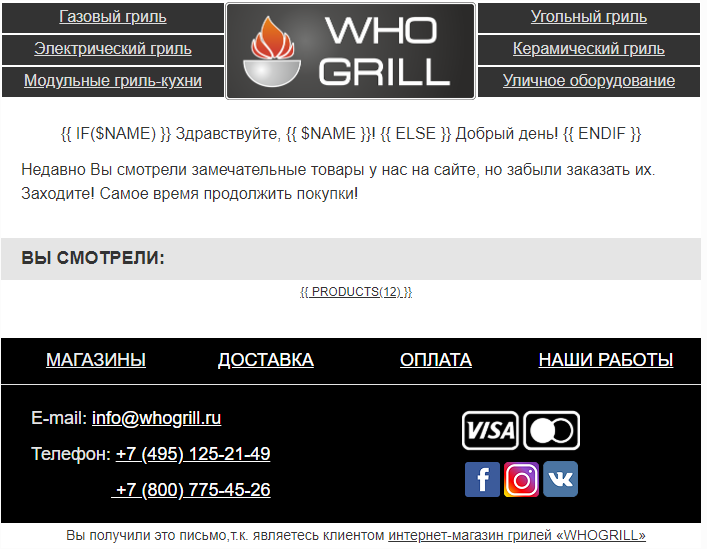
Пример письма, которое видит клиент
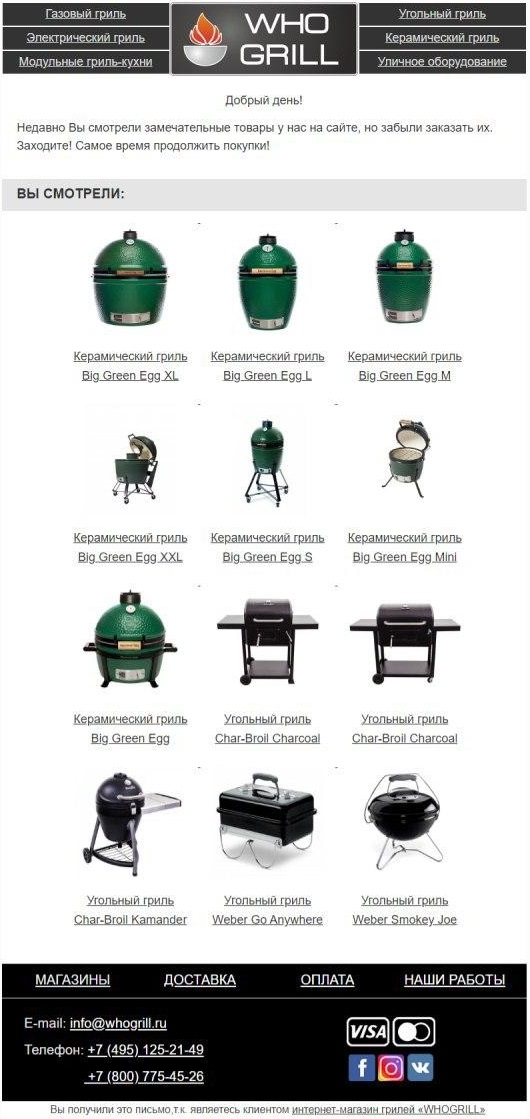
Загрузка письма триггера в личный кабинет
Загрузка файла с готовой вёрсткой письма в личный кабинет производится в разделе "Письма".
- Нажмите "Загрузить"
- В появившемся окне заполните строки, например:
Название: "Брошенный товар"
Тема письма: "Мы собрали для вас самое интересное" - Нажмите "Выберите файл", найдите файл с вёрсткой на вашем компьютере, выделите его, нажмите открыть
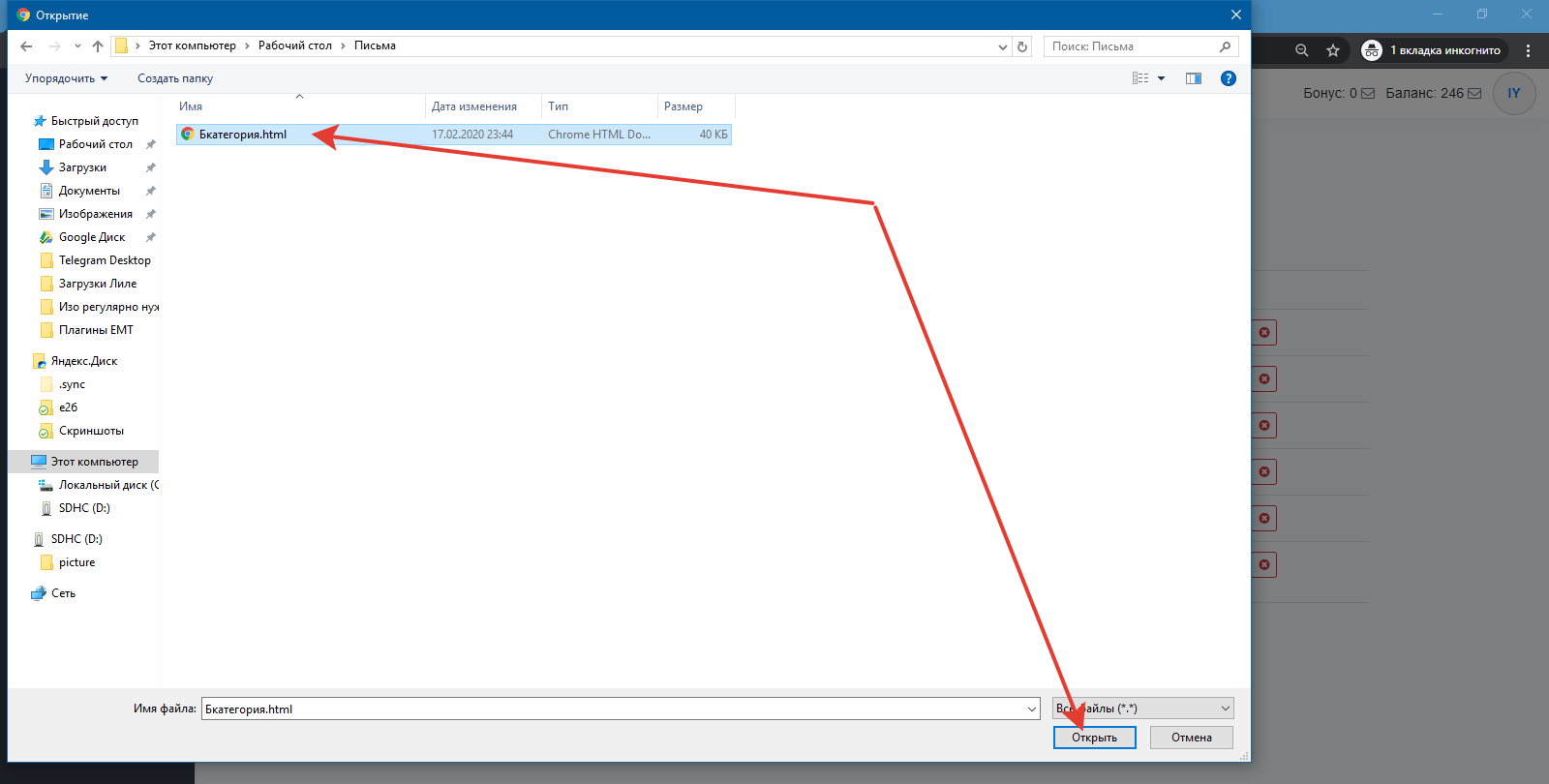
- Нажмите "Сохранить"
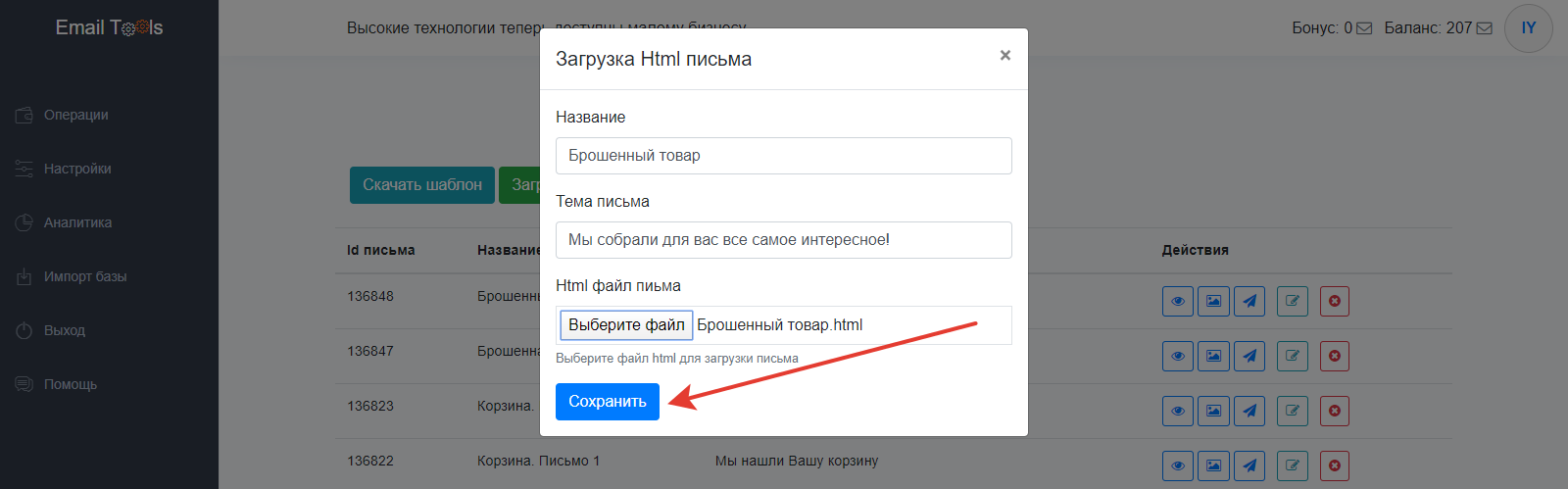
- Проверьте корректность отображения письма с помощью иконки

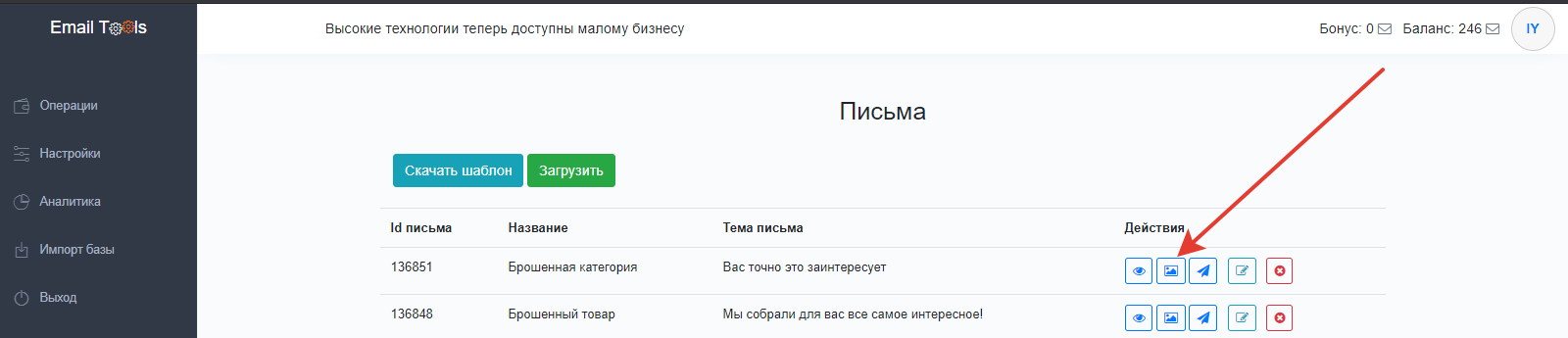
Если всё в порядке, то можно запускать механику
Запуск механики
- Зайдите на страницу настроек "Механики"
- Нажмите на "Добавить механику"
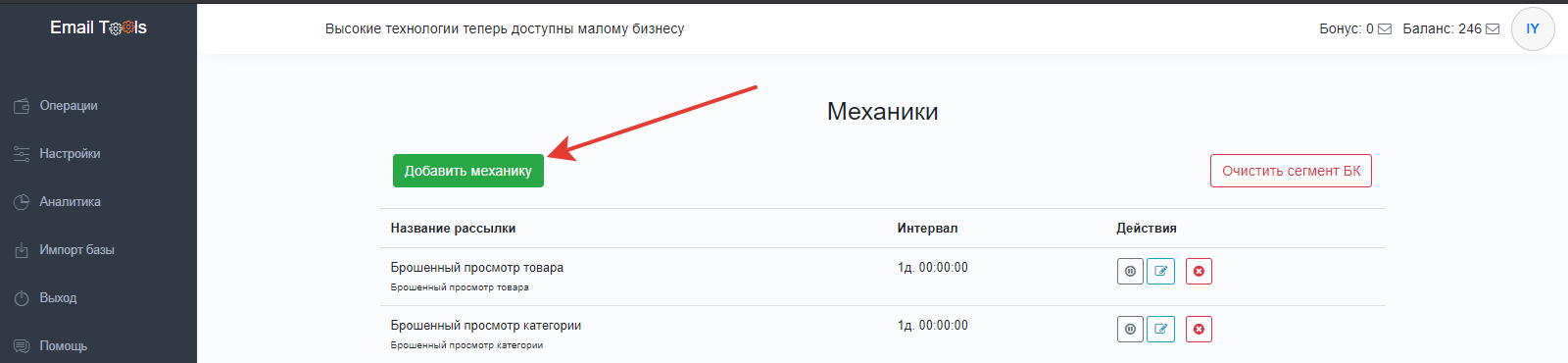
- В выпадающем меню выберите "Брошенный просмотр товара"
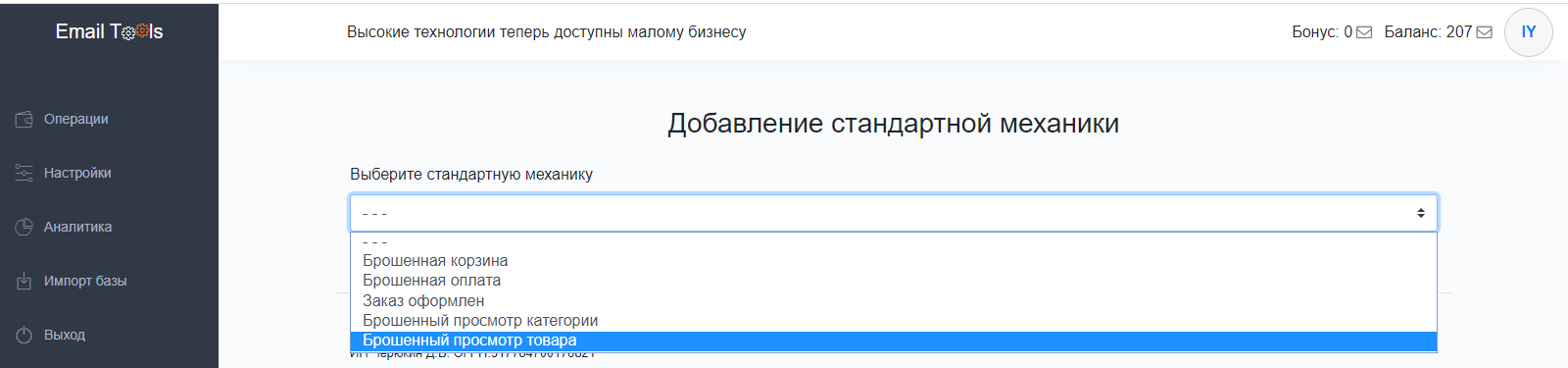
- В появившейся строке из выпадающего списка выберите подготовленное письмо
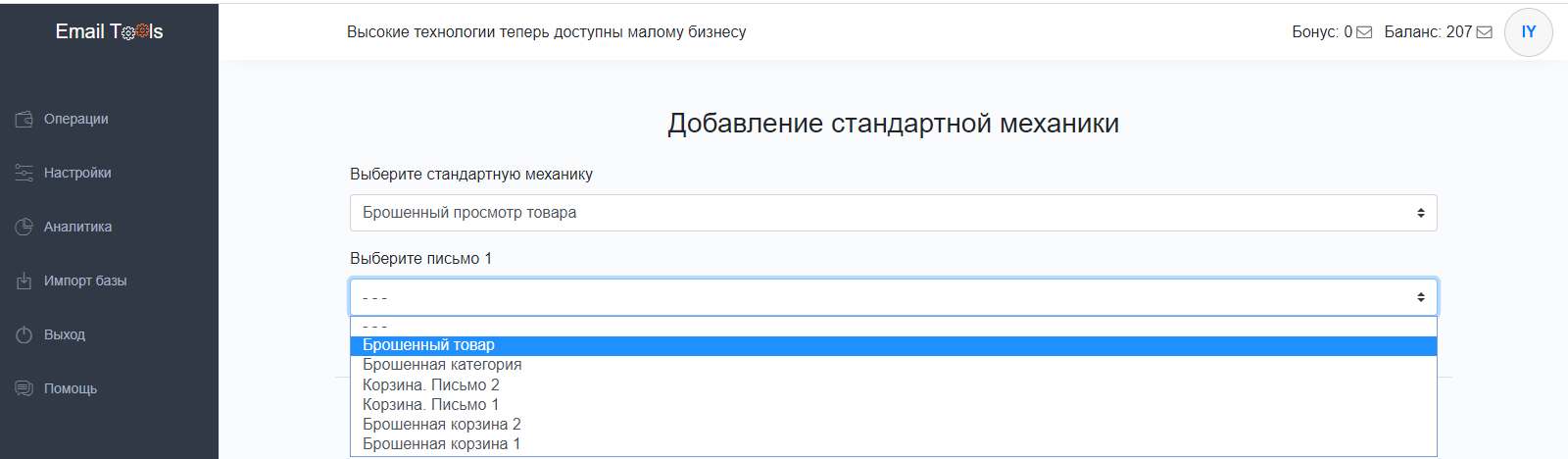
- Нажмите "Создать"
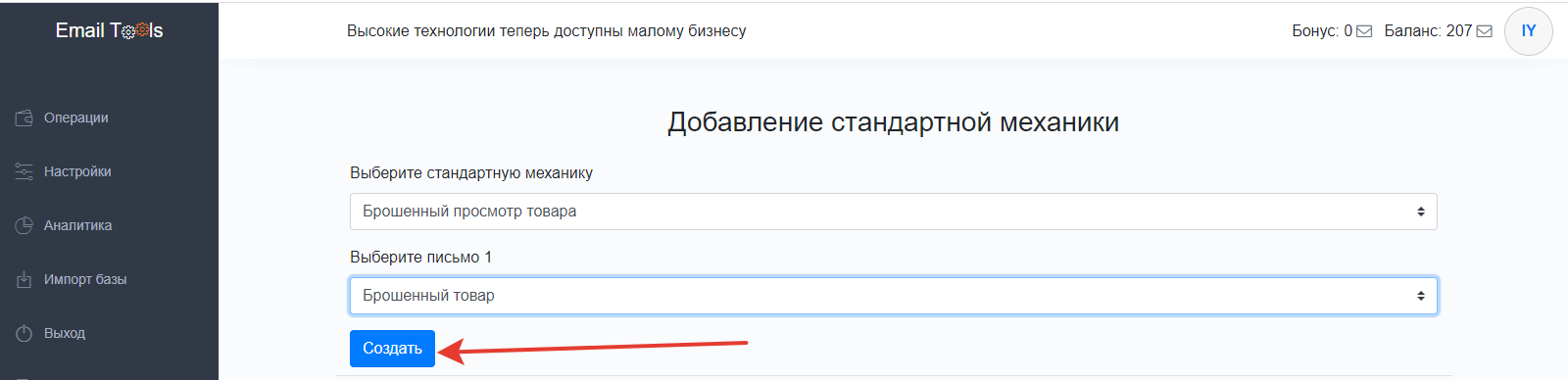
Поздравляю вас, триггер брошенный просмотр товара запущен!